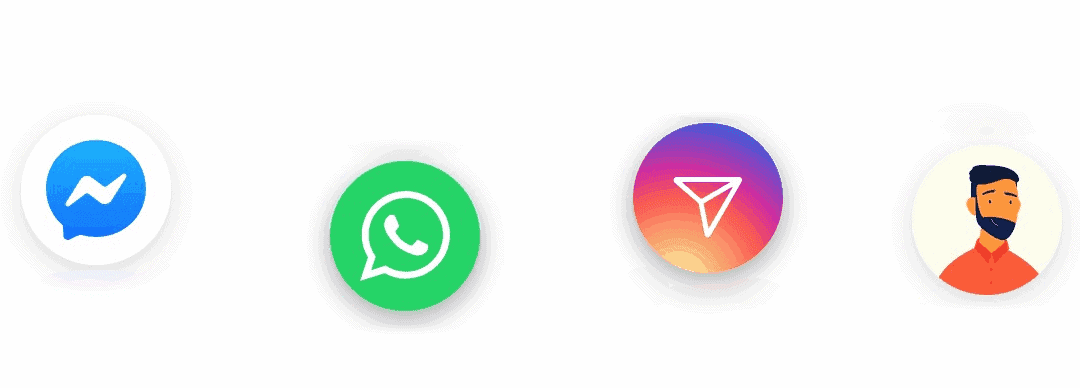Come installare il widget di Callbell sul tuo sito web e integrare Facebook Messenger, WhatsApp, Telegram e Instagram Direct
In questa guida, ti spiegheremo come installare il widget di chat di Callbell sul tuo sito web. Per iniziare a configurare il tuo widget personalizzato dovrai per prima cosa creare un account sulla piattaforma e verificare il tuo indirizzo email.
Dalla pagina di sign up, potrai scegliere di creare un account utilizzando il tuo account Facebook: questo faciliterà poi la connessione della tua pagina al widget. Una volta creato un nuovo account, riceverai una email per confermare il tuo indirizzo email ed effettuare il primo accesso alla piattaforma.
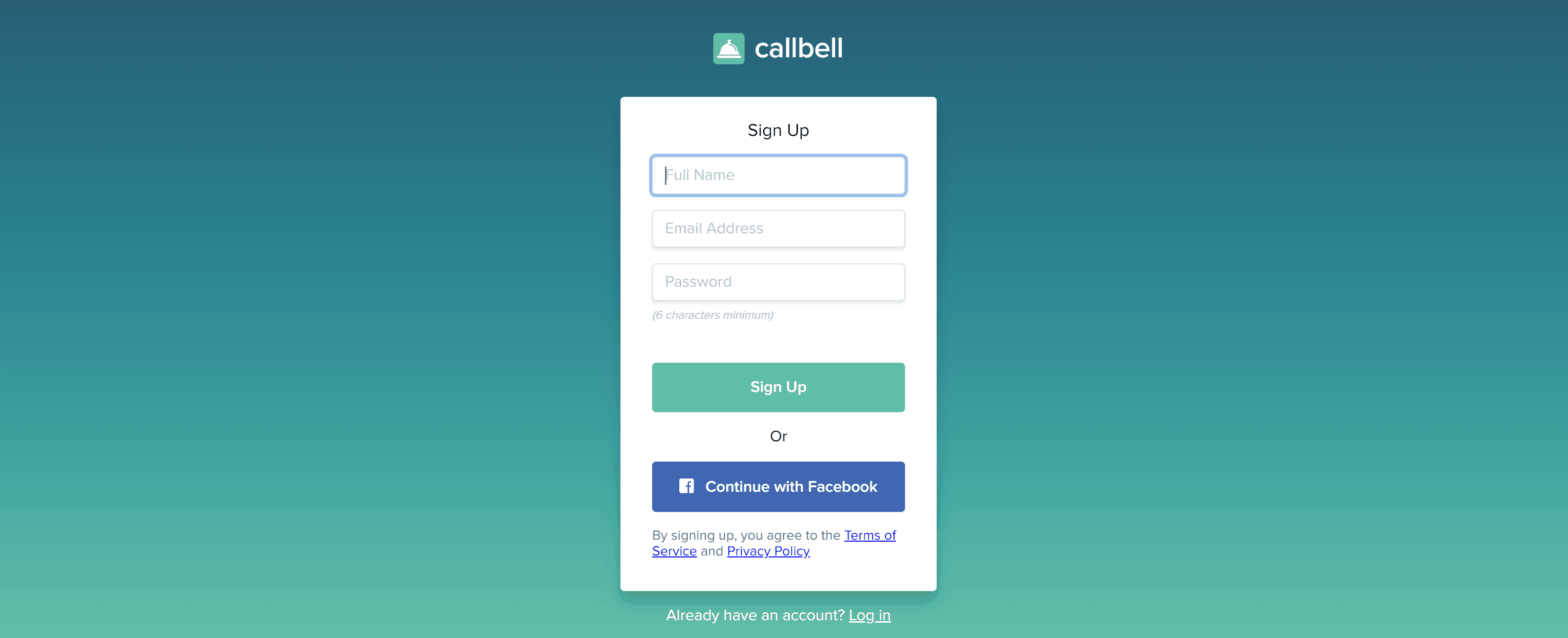
Una volta confermato il tuo indirizzo email, potrai iniziare a configurare il tuo widget di chat personalizzato, integrando i canali che vorrai mostrare ai visitatori del tuo sito. Al momento della scrittura di questo articolo, i canali disponibili sono Facebook Messenger, WhatsApp, Telegram ed Instagram Direct.
1) Come integrare Facebook Messenger
Per integrare Facebook Messenger al plugin di chat, dovrai effettuare il login con l’account Facebook gestore della pagina che vuoi collegare al tuo account Callbell. Per questa ragione, se il tuo account non è collegato alla gestione di nessuna pagina Facebook, non sarà possibile attivare Messenger all’interno del tuo widget. Se invece sei amministratore/gestore di una o più pagine pagina, potrai scegliere quale pagina collegare.
Durante questa fase, Facebook ti richiederà di autorizzare Callbell a gestire le tue pagine e i messaggi; per fare in modo che il widget funzioni correttamente, dovrai assicurarti di autorizzare entrambe.
N.B.: per fare in modo che il widget venga mostrato correttamente, è obbligatorio fornire sotto a voce Whitelist Domains, i domini sui quali andrà ad essere installato il widget di chat. Per esempio, se lo script del tuo widget verrà installato sul sito “callbell.eu”, dovremo inserire in questa sezione il dominio da autorizzare: https://www.callbell.eu.
Integrare Messanger al tuo widget di Callbell permetterà agli utenti da desktop di chattare in tempo reale senza abbandonare il tuo sito web, mentre cliccato da mobile aprirà in automatico l’applicazione di Messenger, aprendo una chat con la tua pagina.
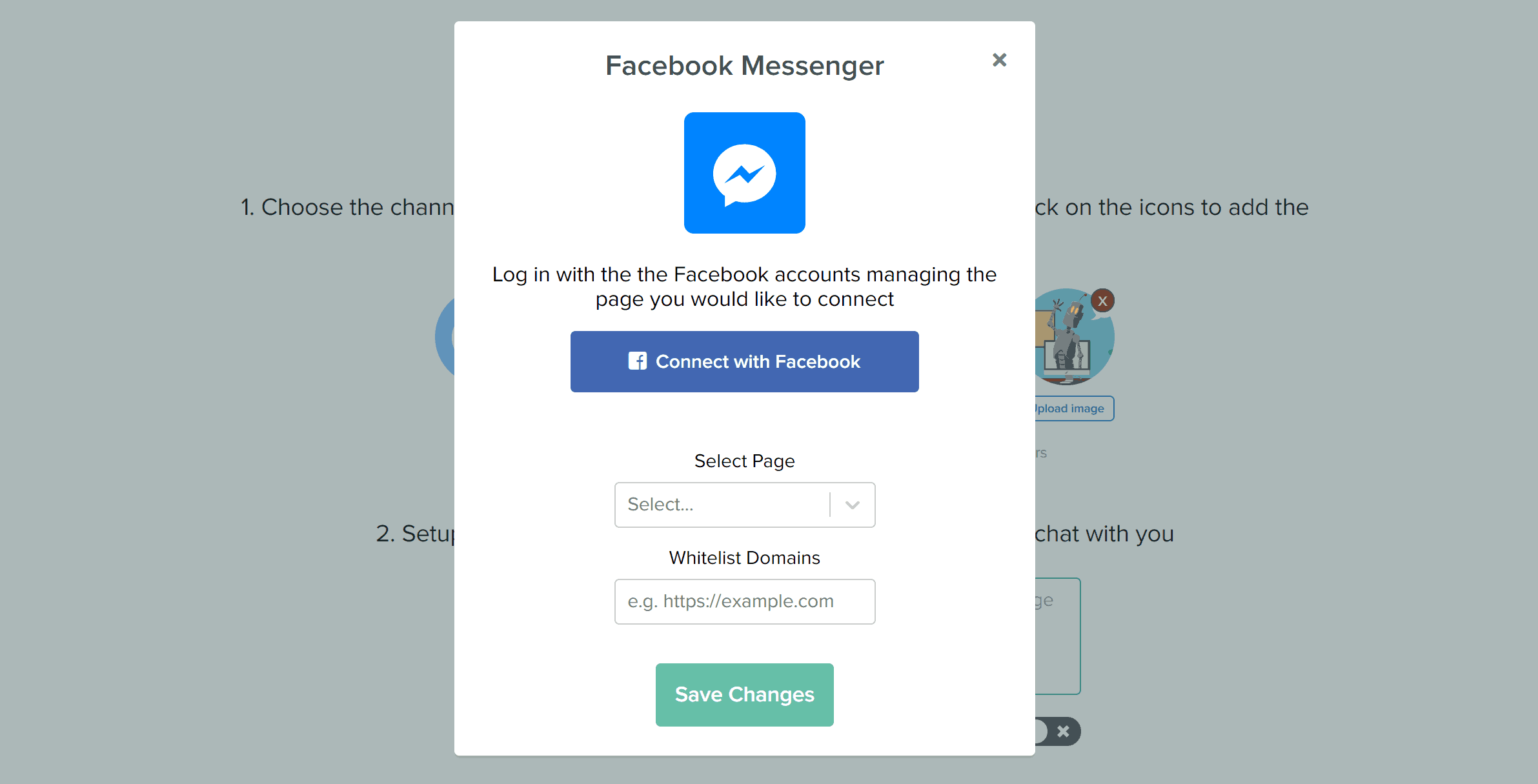
2) Come integrare WhatsApp
Per integrare WhatsApp al tuo widget di chat, sarà sufficiente fornire il numero di telefono WhatsApp al quale vorreste essere contattati; è possibile integrare sia un numero di WhatsApp normale che un numero associato ad un account WhatsApp Business.
L’integrazione di WhatsApp permetterà agli utenti da desktop di aprire in un click WhatsApp Web direttamente sulla schermata del tuo account o della tua pagina WhatsApp Business, mentre da mobile permetterà agli utenti di aprire l’app di WhatsApp sul numero di telefono associato e iniziare istantaneamente una chat.
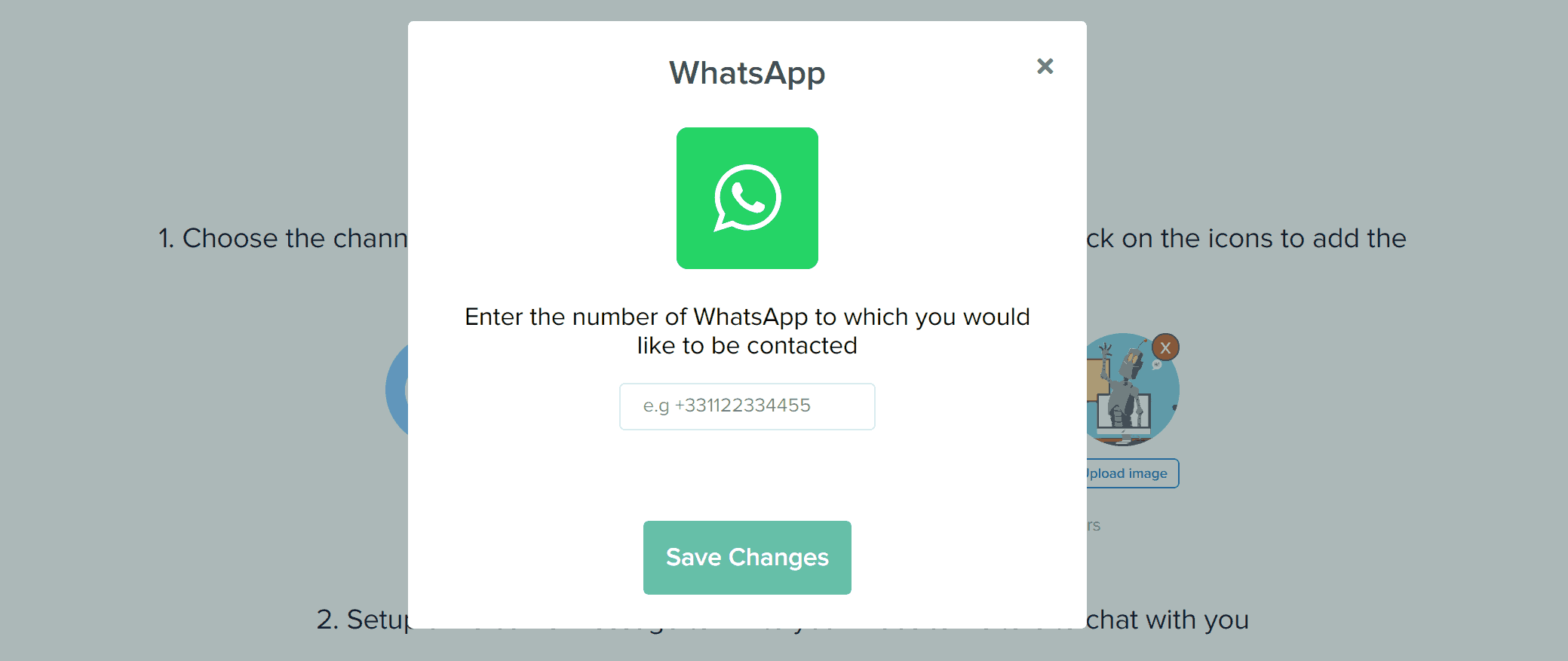
3) Come integrare Instagram Direct
Per integrare Instagram Direct al tuo widget di chat sarà sufficiente fornire l’username del tuo account Instagram. Gli utenti che cliccheranno sull’opzione di Instagram Direct saranno rimandati alla tua pagina sull’app e da lí potranno iniziare una conversazione attraverso Instagram Direct.
N.B.: ad oggi, questa opzione viene mostrata solo agli utenti mobile in quanto non esiste ancora una versione web per Instagram Direct. Facebook ha recentemente annunciato che sta valutando il rilascio di una versione desktop della app e provvederemo ad aggiornare il nostro widget non appena questa sarà resa disponibile.
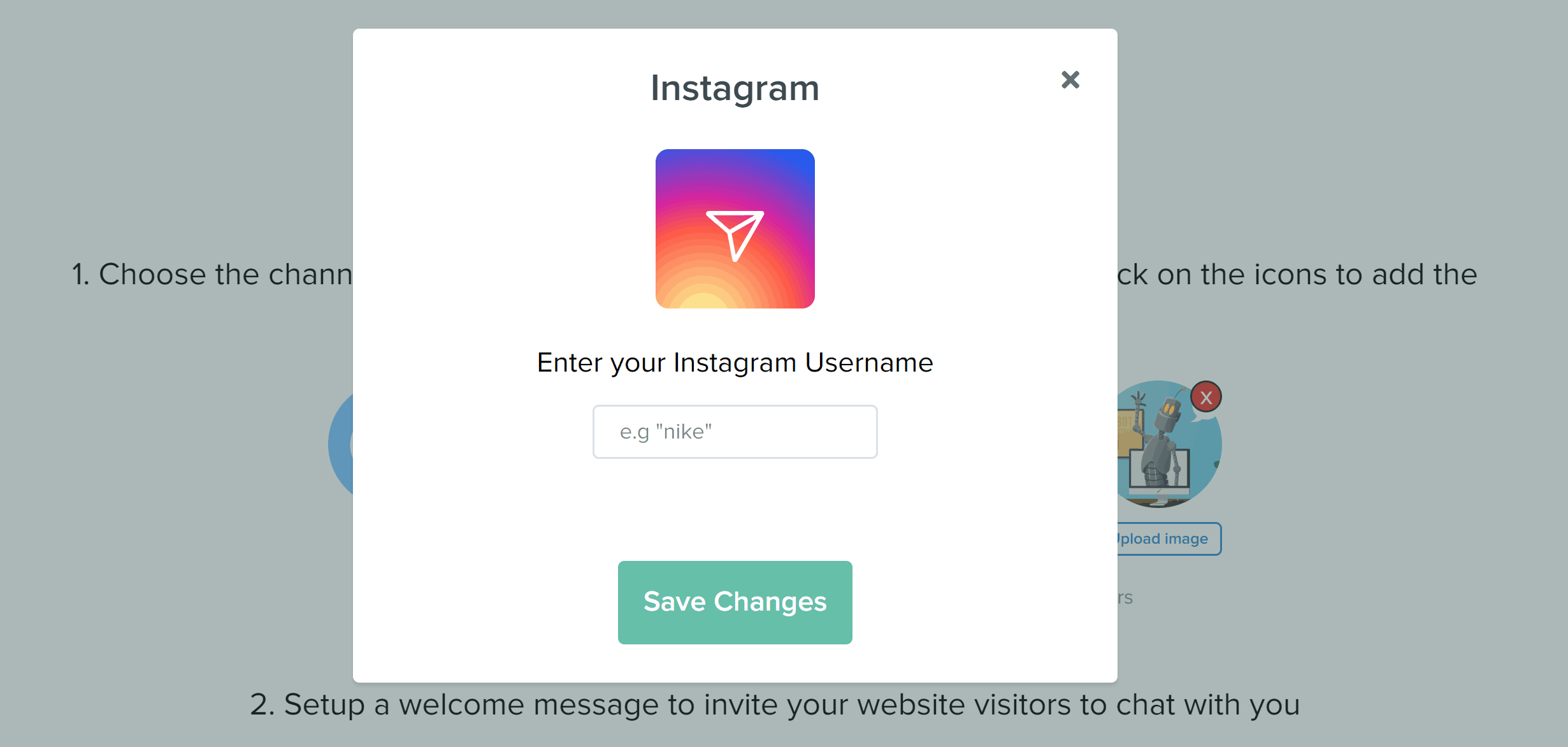
4) Come integrare Telegram
Per integrare Telegram, sarà sufficiente inserire il nome associato al tuo profilo o il nome del tuo canale nel caso in cui volessi rimandare i visitatori del tuo sito alla pagina di iscrizione del tuo canale Telegram.
Per impostare o trovare il link del tuo utente dovrai cercare nelle impostazioni e cercare la voce “Username”. Se non ne hai ancora impostato uno, da qui dovrai prima decidere un nome da associare al tuo profilo.
Cliccando su “Edit profile” troverai il link associato al tuo account e potrai in questo modo integrare Telegram nel tuo widget di Callbell.
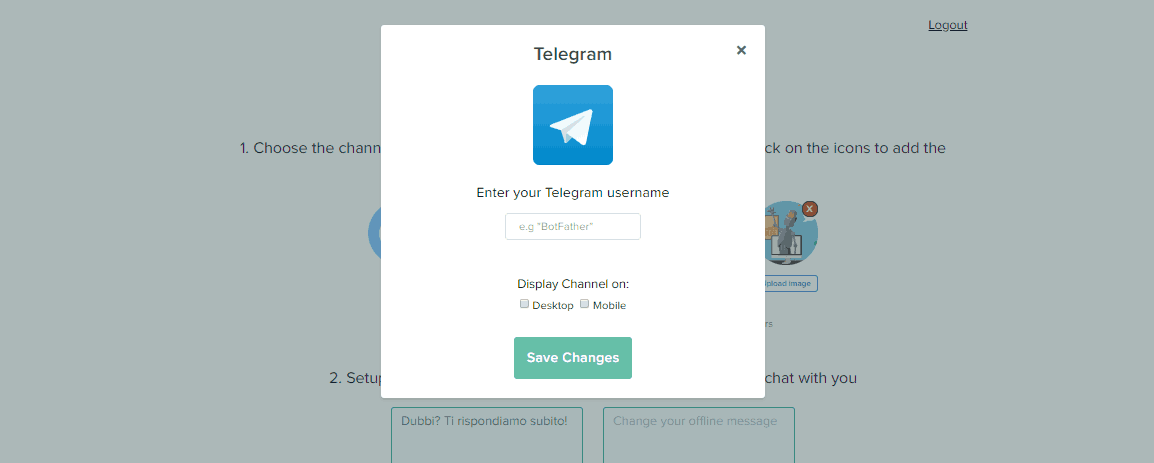
E’ possibile cambiare l’icona del widget di chat e caricare un’immagine o una gif personalizzata; per fare ció, basterà cliccare su “upload image” e selezionare un’immagine dal proprio computer che vorrete utilizzare per il vostro widget. Potrete inoltre impostare un messaggio di benvenuto che verrà in automatico mostrato ai visitatori del vostro sito web.
N.B.: al momento, il messaggio offline non impatta sul widget di chat: il nostro obiettivo a Callbell è quello di fornire una piattaforma di chat collaborativa (che rilasceremo nel corso del 2019) per la gestione centralizzata di questi canali e il messaggio offline sarà mostrato quando nessun agente sarà online e disponibile a rispondere. Per ora, potete ignorare questo campo e lasciarlo inattivo.
Per installare il widget di Callbell sul tuo sito sarà sufficiente copiare ed incollare il codice che trovi in fondo alla pagina all’interno della sezione “script” del tuo sito web.
E’ possibile installare il widget anche attraverso Google Tag Manager, per fare ció dovrai creare un Tag HTML personalizzato e copiare lí il tuo codice:
1) Vai all’interno del contenitore di Google Tag Manager.
2) Sezione Tag > Nuovo > HTML personalizzato.
3) Incolla il codice che hai copiato prima
4) Su impostazioni avanzate seleziona: opzioni di attivazione tag: Una volta per pagina
5) Aggiungi l’Attivatore: All Pages.
6) Nomina il Tag: “Callbell”
7) Salva.
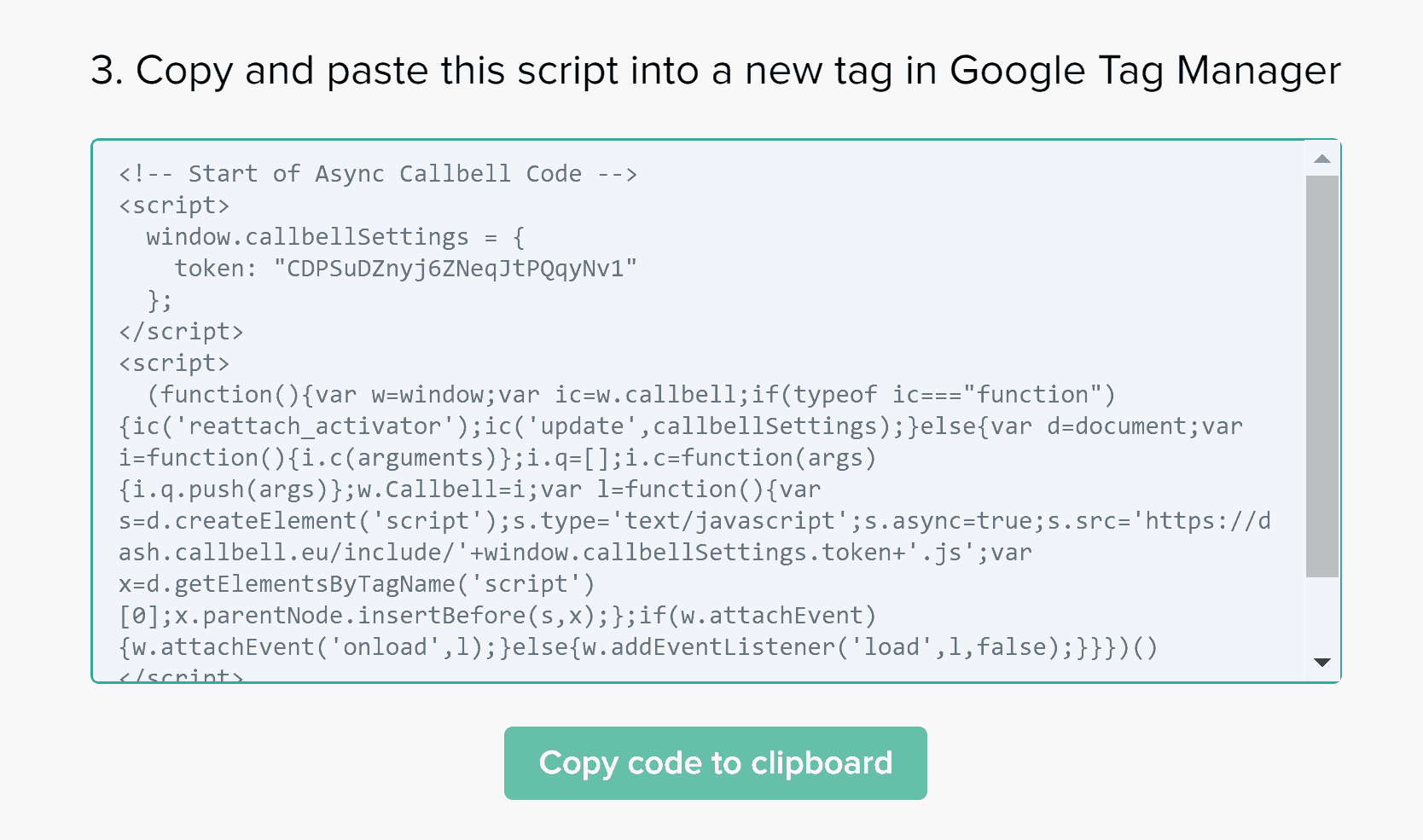
Hai bisogno di supporto?

Sull’autore: Ciao! Sono Carlo e sono uno dei co-fondatori di Callbell, la prima piattaforma di comunicazione pensata per aiutare team di vendita e di supporto a collaborare e comunicare con i clienti attraverso applicazioni di messaggistica diretta come WhatsApp, Messenger, Telegram e Instagram Direct